5. Xuất kho
Sau khi hoàn tất đóng bao, kho có thể xuất từng bao hoặc vào danh sách bao hàng thao tác xuất cùng lúc các bao đã đóng
Xuất bao hàng
Quý khách tham khảo thêm tại video hướng dẫn: Hướng dẫn sử dụng hệ thống từ A-Z bản update
1. Xuất danh sách bao hàng
1.1. Tại danh sách bao hàng
Quý khách truy cập vào Menu => Chọn Bao hàng => chọn Danh sách bao hàng
Tick chọn các mã bao hàng cần xuất, sau đó bấm Xuất bao
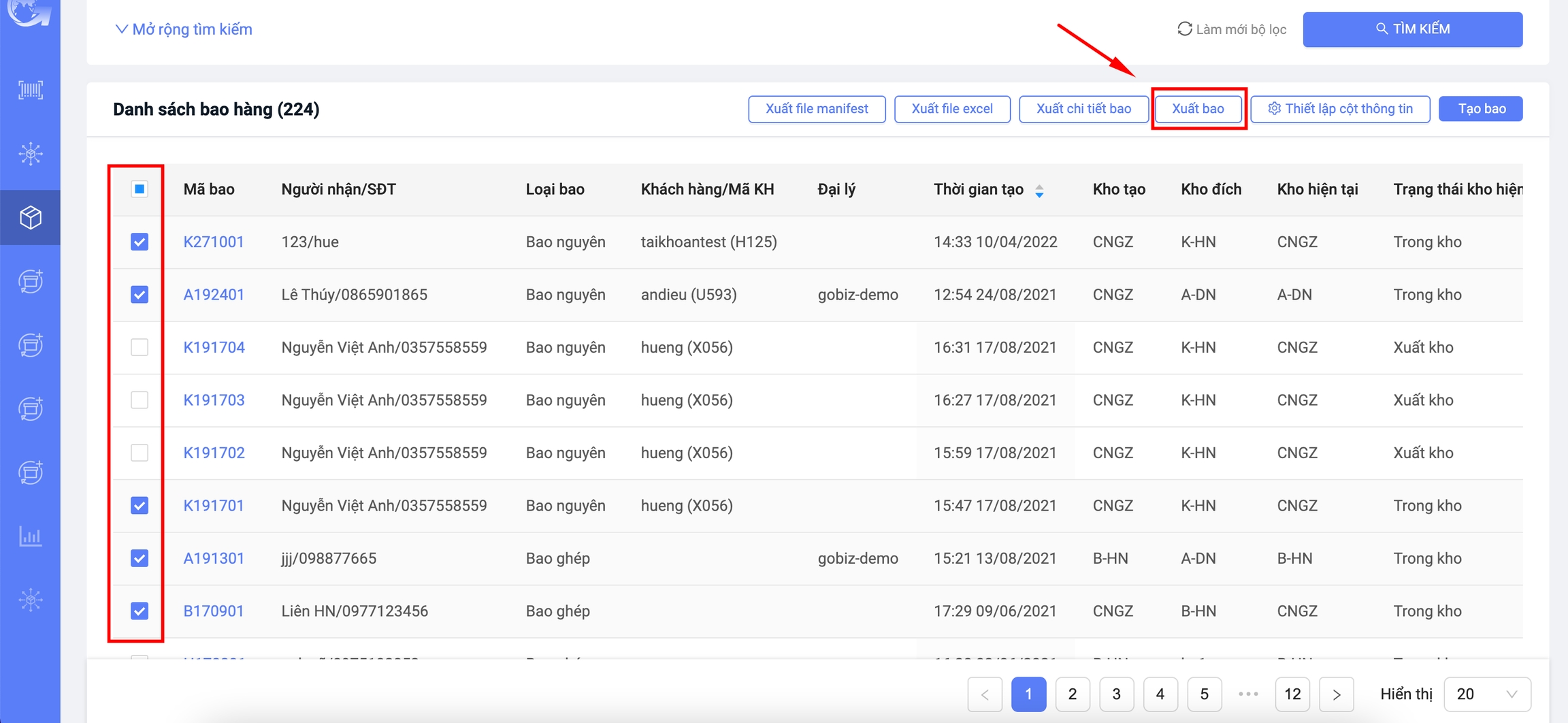
1.2. Tại màn hình Quét mã vạch
Quý khách truy cập vào Menu => Chọn Vận hành => Chọn Quét mã vạch
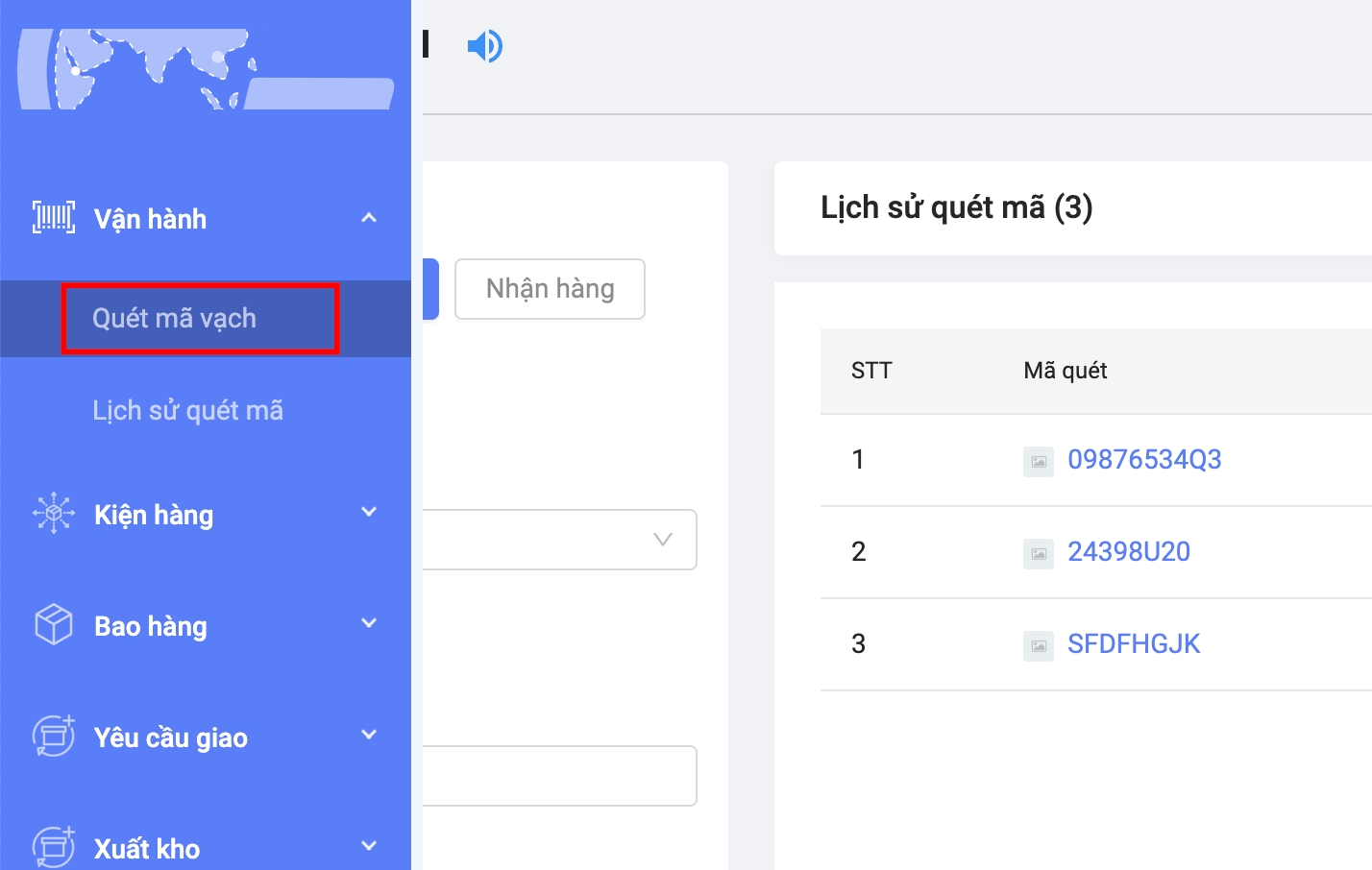
Bước 1: Chọn hành động
Bước 2: Chọn kho
Bước 3: Quét mã - Chọn Bao
Bước 4: Chọn Xuất/Nhập nhiều bao: Quý khách điền danh sách bao hàng vào ô trống, các mã bao hàng cách nhau bởi dấu xuống dòng (enter)
Bước 5: Ấn Cập nhập để hoàn tất quá trình xuất kho
Lưu ý: Các kiện được quét sẽ hiển thị ở phần lịch sử quét mã
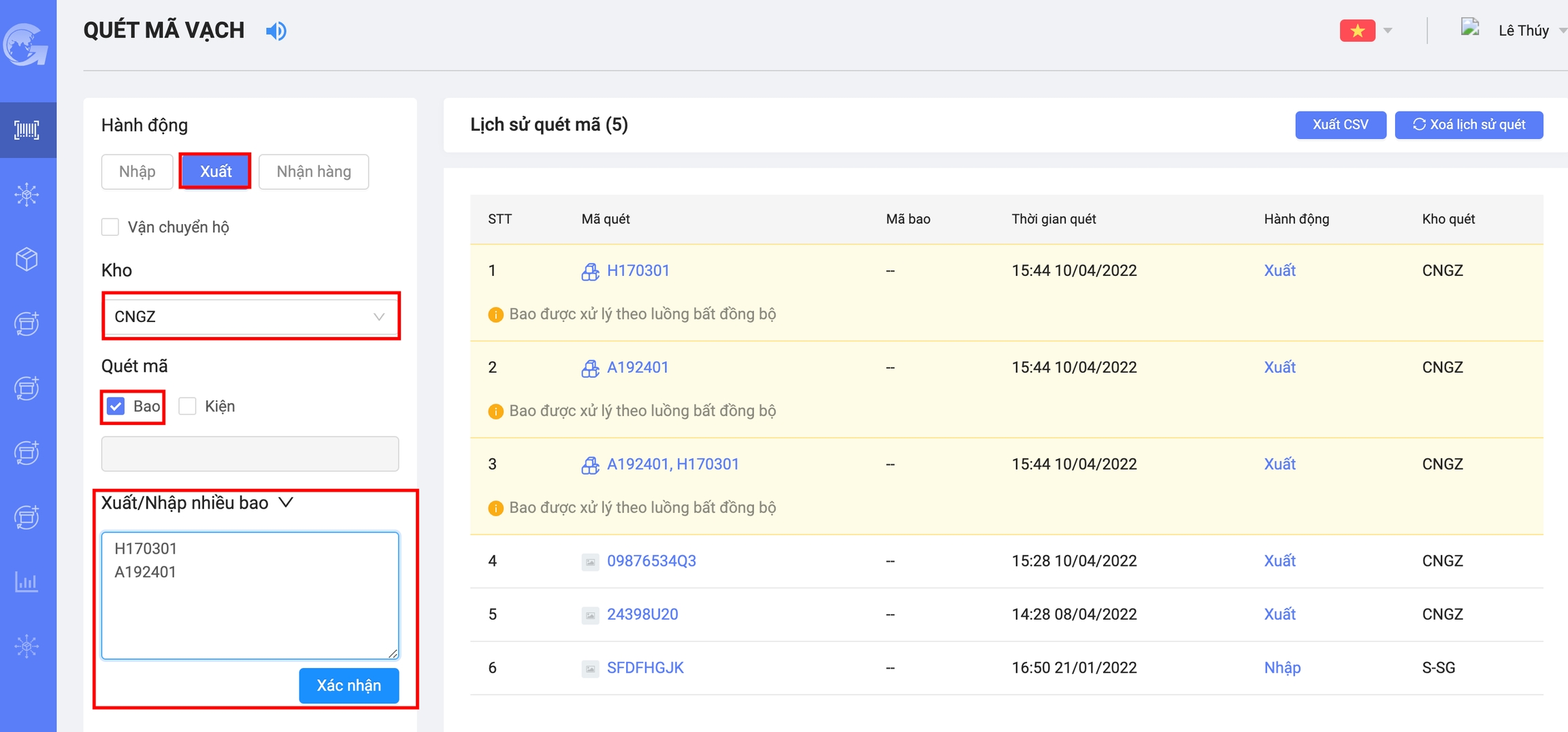
2. Xuất kho từng bao hàng
1.1. Tại danh sách bao hàng
Quý khách truy cập vào Menu => Chọn Bao hàng => chọn Danh sách bao hàng
Click chuột vào 1 mã bao hàng cần xuất kho
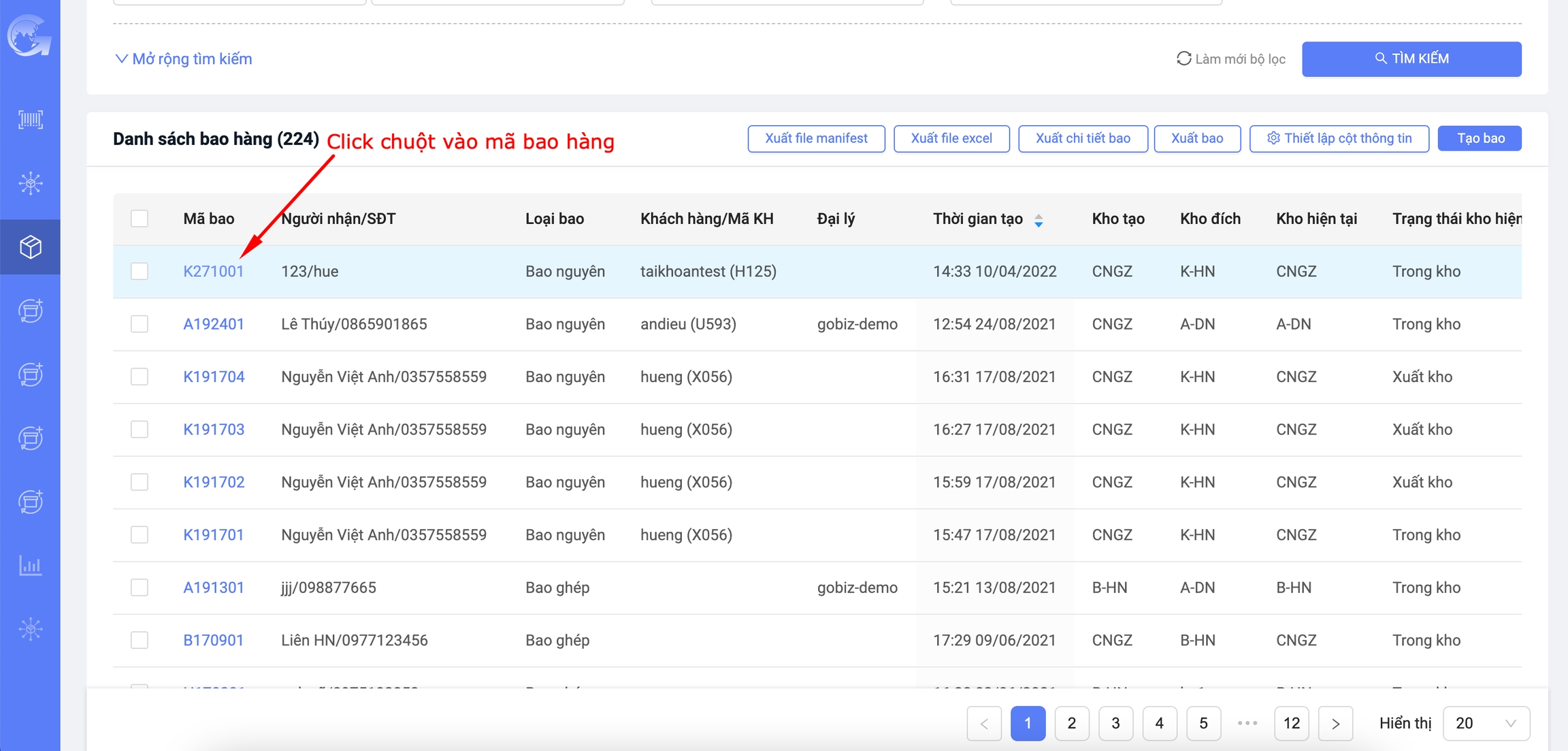
Tại màn hình chi tiết bao hàng, Quý khách thao tác bấm Xuất bao
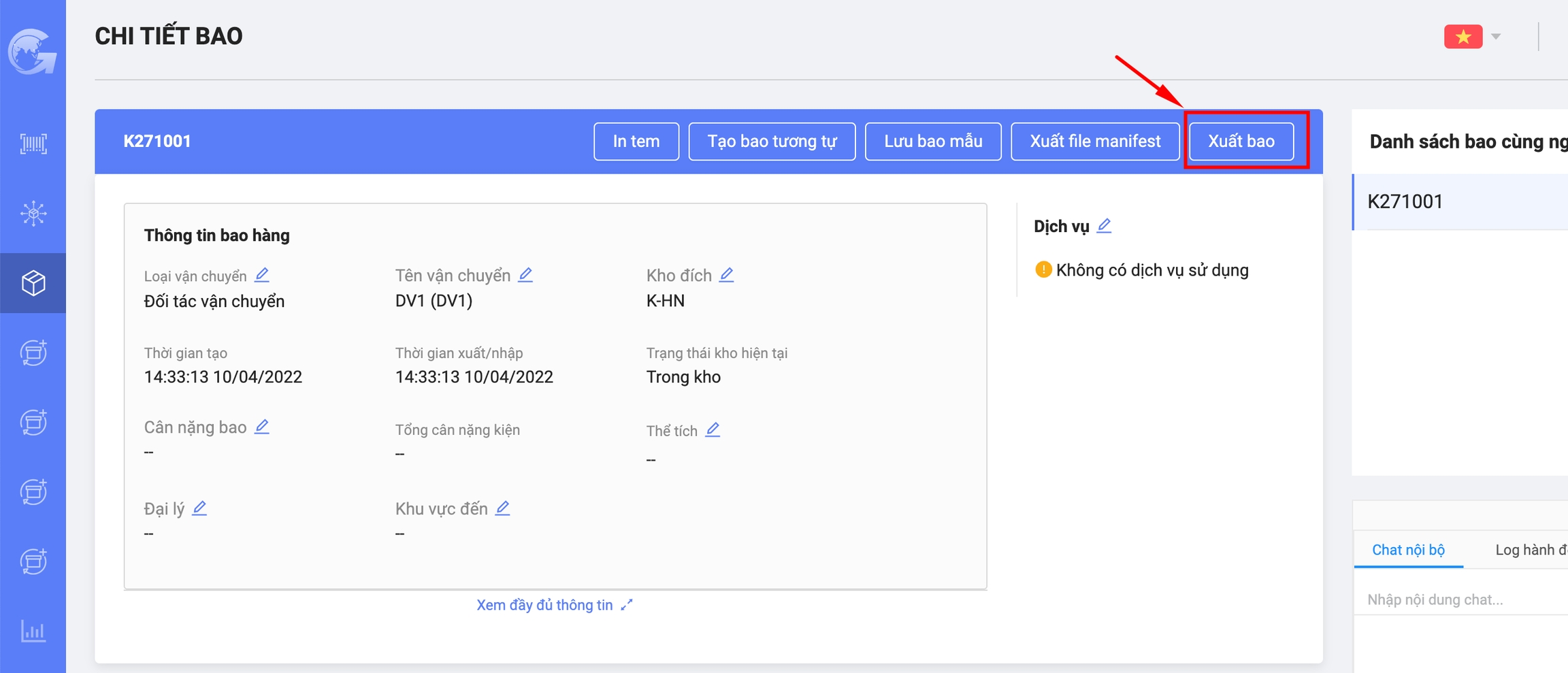
Trạng thái bao hàng, kiện hàng và đơn hàng sẽ thay đổi
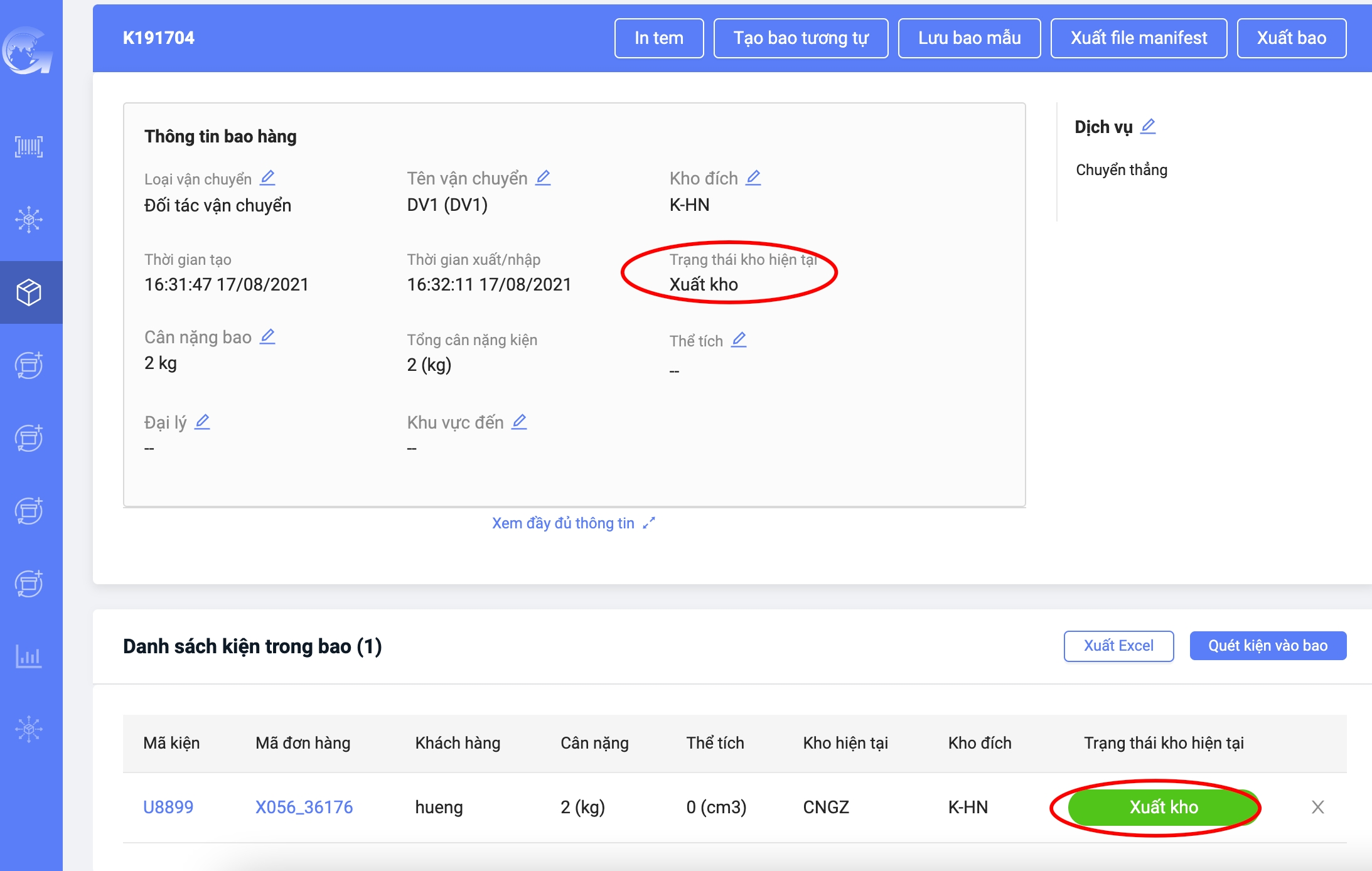
1.2. Tại màn hình Quét mã vạch
Quý khách truy cập vào Menu => Chọn Vận hành => Chọn Quét mã vạch
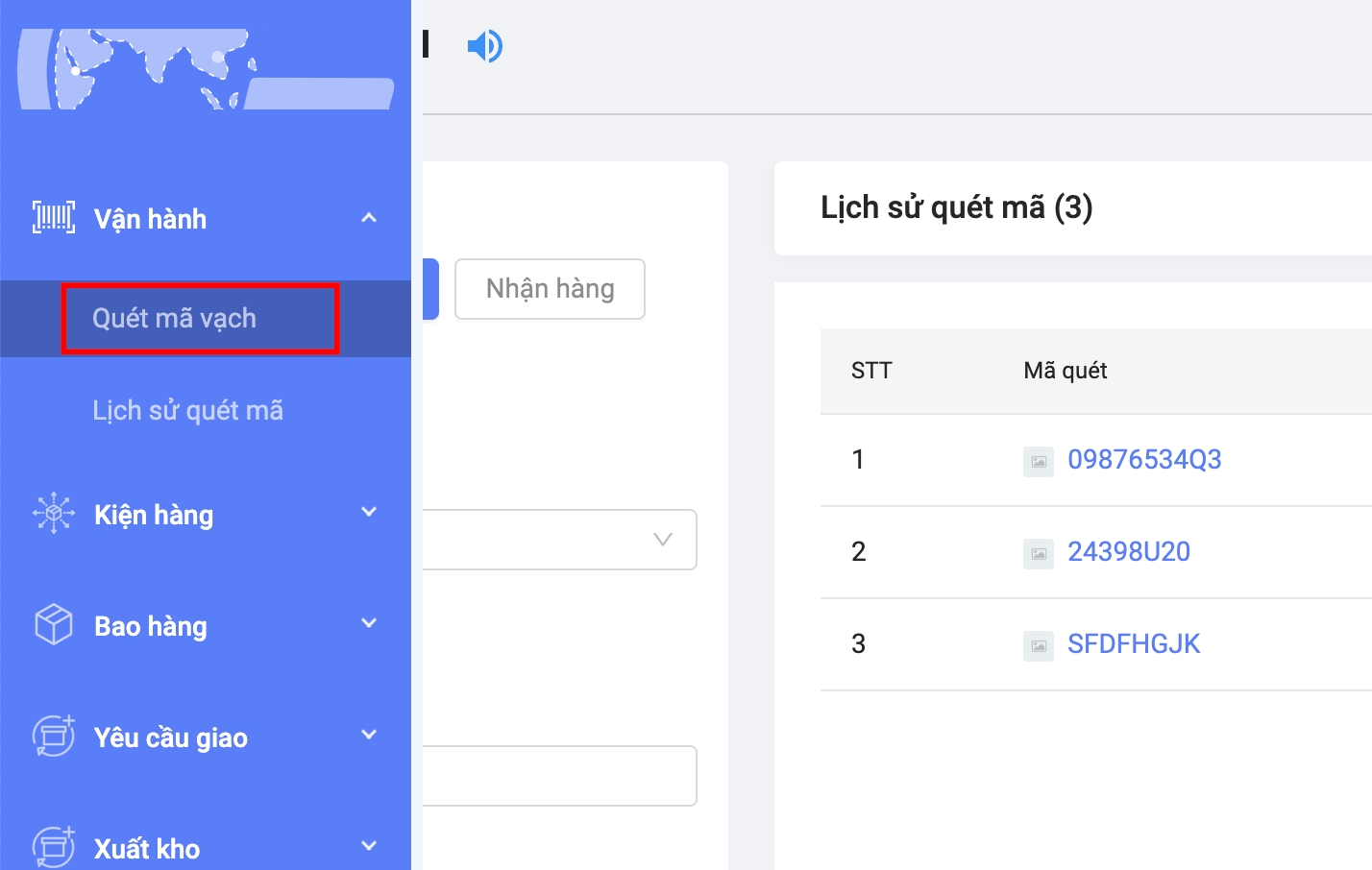
Bước 1: Chọn hành động
Bước 2: Chọn kho
Bước 3: Quét mã - Chọn Bao
Lưu ý: Các kiện được quét sẽ hiển thị ở phần lịch sử quét mã
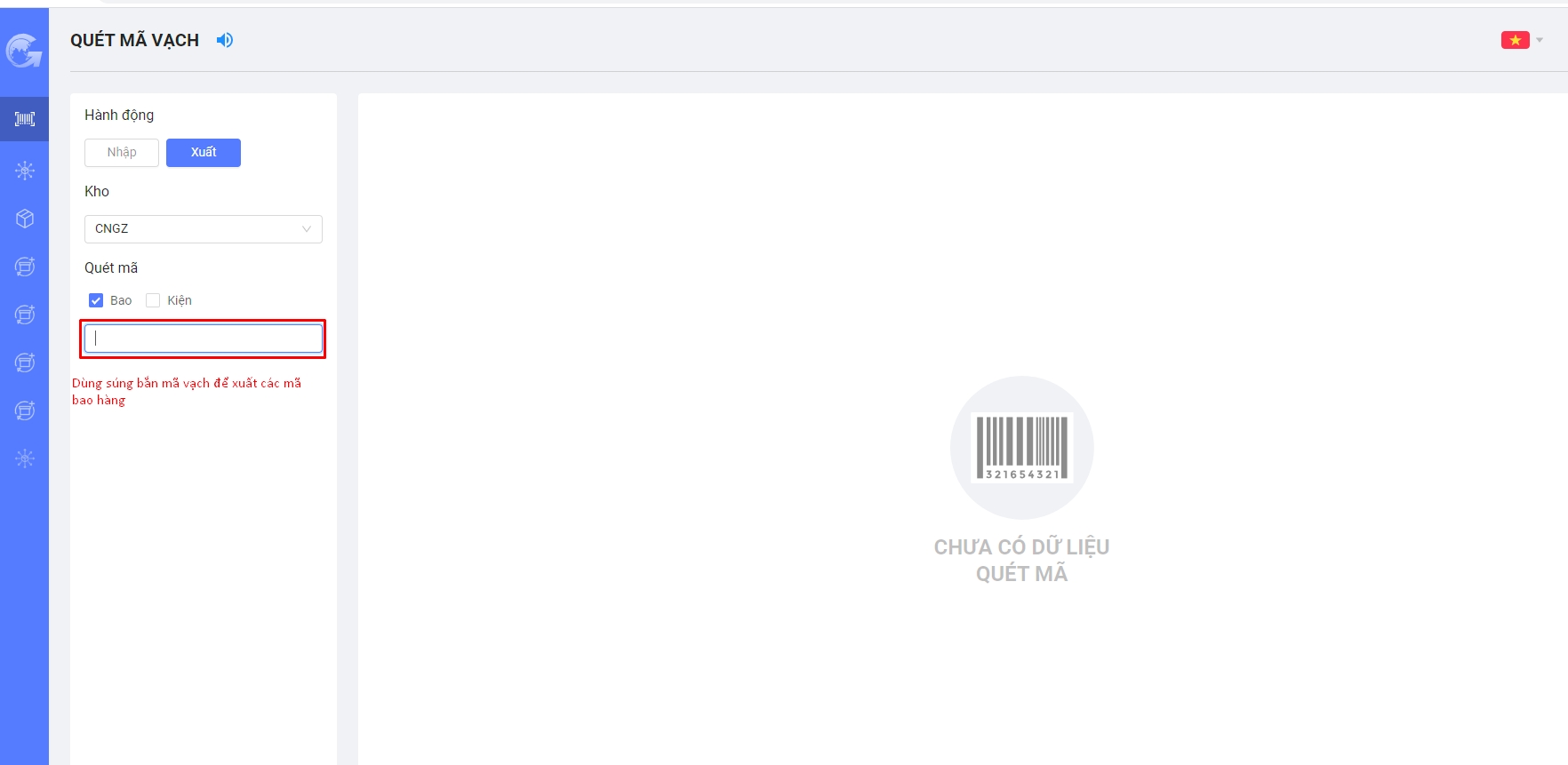
Xuất kiện hàng
Ngoài việc đóng bao để quản lý hàng hóa, Quý khách cũng có thể chuyển trạng thái vận chuyển hàng hóa bằng cách xuất riêng lẻ từng mã kiện
Quý khách truy cập vào Menu => Chọn Vận hành => Chọn Quét mã vạch
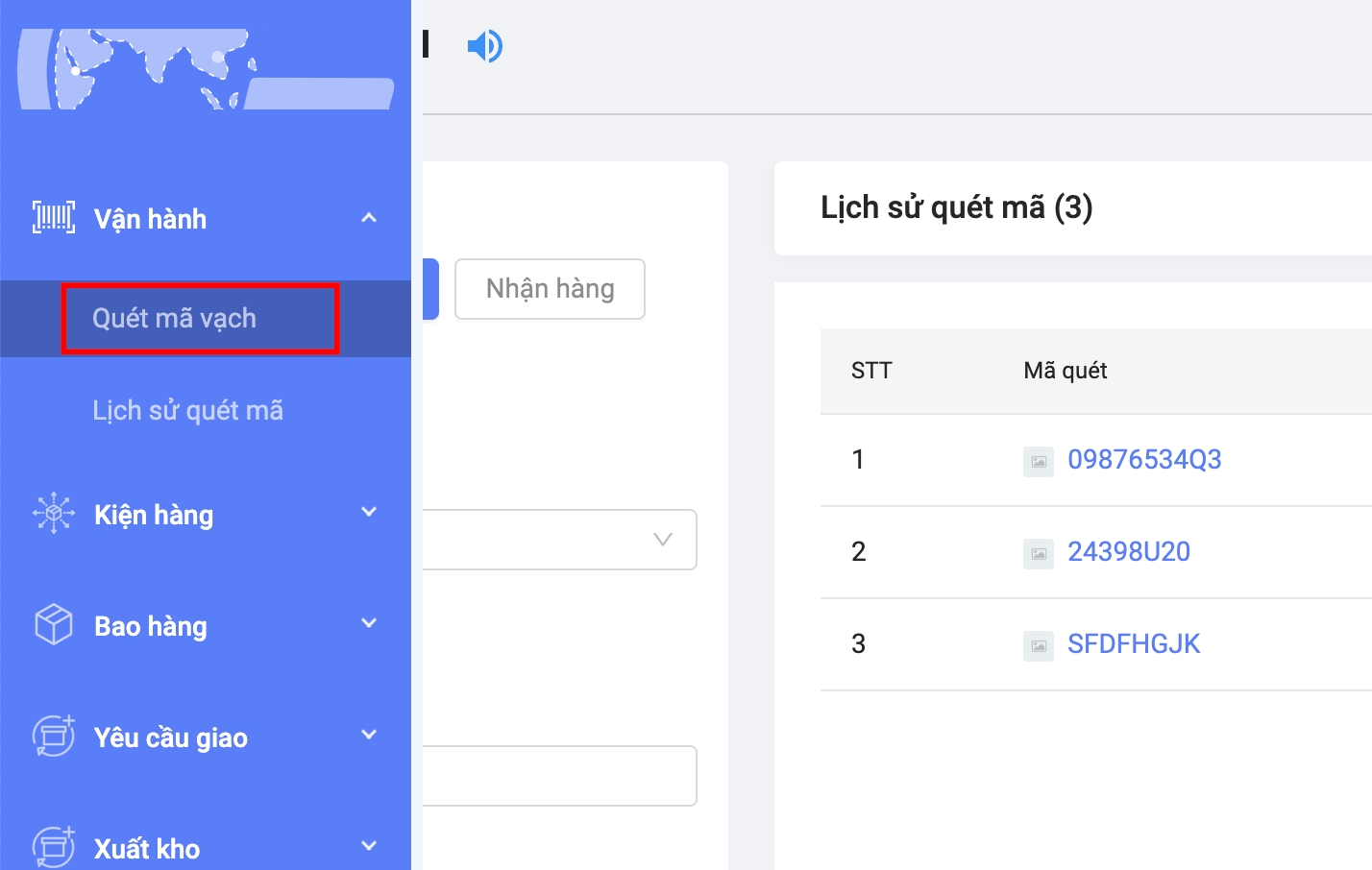
Bước 1: Chọn hành động
Bước 2: Chọn kho
Bước 1: Quét mã - Chọn Kiện
Lưu ý: Các kiện được quét sẽ hiển thị ở phần lịch sử quét mã
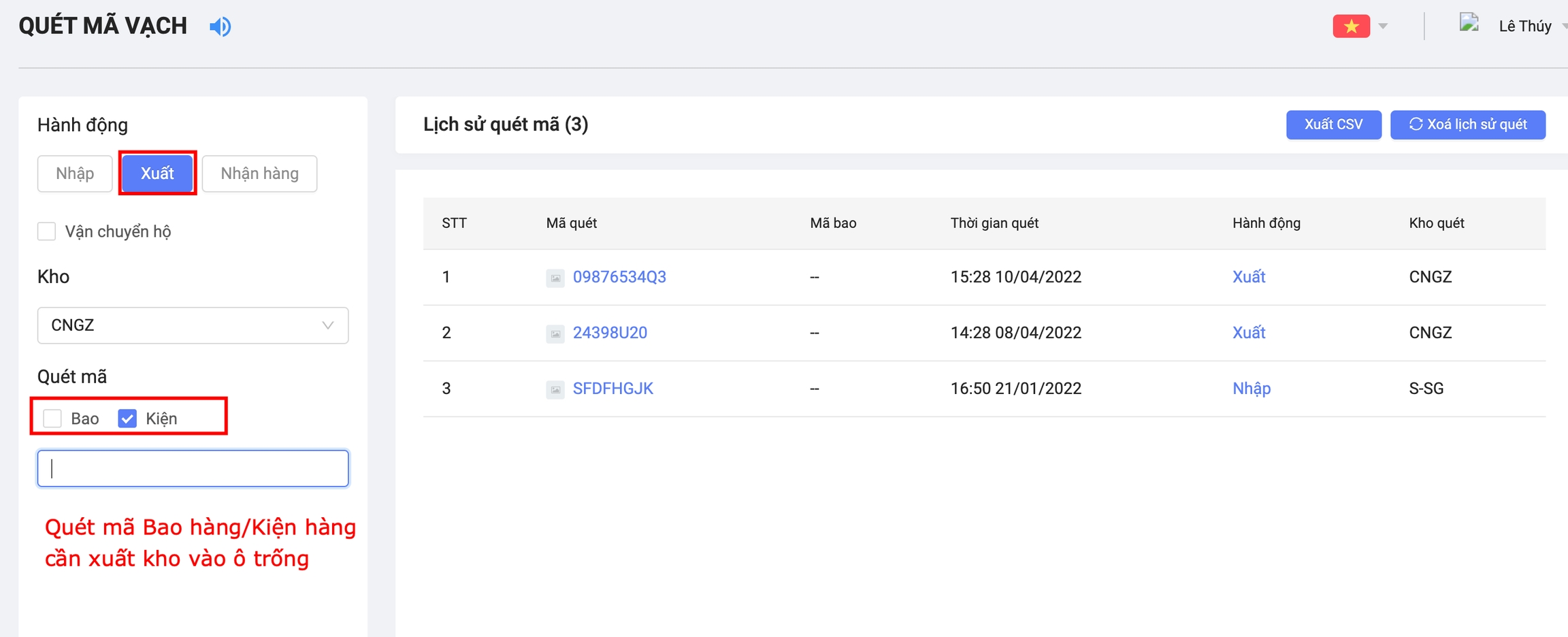
Last updated